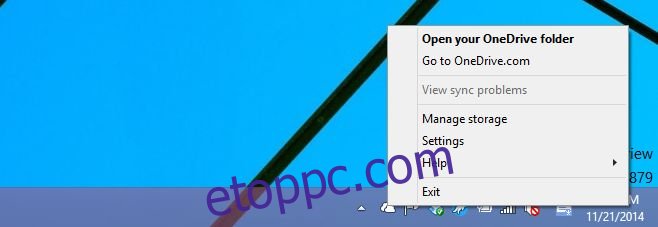Kétségtelenül hallotta már, hogy a Windows 10 mélyebb OneDrive-integrációval fog rendelkezni. A Microsoft visszatolta a felhőmeghajtót a felhasználókra a Windows 8 rendszerben, és a Windows 10 műszaki előzetesének minden egyes egymást követő összeállítása során láthatjuk, hogyan fog kinézni és hogyan fog viselkedni a végső verzióban. A OneDrive-ban néhány új beállítás van, továbbra sem lehet teljesen kikapcsolni, és megszűnt a Dropbox-os fájlok szinkronizálási módja, miután meghallgatta a felhasználók visszajelzéseit, akik nem voltak túl elégedettek az asztali alkalmazás működésével a Windows 8 rendszerben. Íme egy rövid áttekintés a OneDrive for Windows 10-hez.
Az alkalmazás a tálcán fut, és közvetlenül az alkalmazás ikonja alatt egy zöld folyamatjelző mutatja, amikor az alkalmazás fájlokat szinkronizál vagy csatlakozik fiókjához. Kattintson a jobb gombbal az alkalmazás beállításainak eléréséhez és a tárhely kezeléséhez. A tárhelykezelési beállítások megnyitják a OneDrive beállítási oldalát a böngészőben. Ha laptopja vagy táblagépe tárhelyét szeretné kezelni, lépjen a PC-beállítások>OneDrive>FileStorage menüpontra.
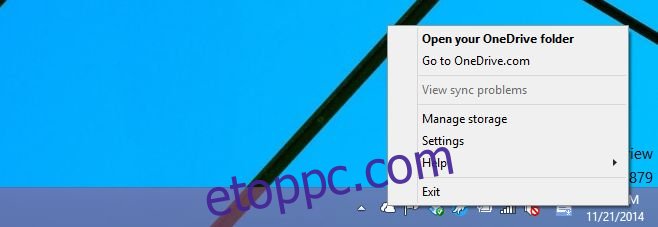
Kattintson az ikonra, hogy megtekinthesse, mikor frissült utoljára, megtekintheti a szinkronizálás folyamatát, és megnyithatja a OneDrive mappát.
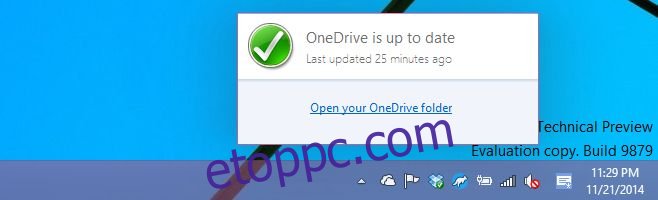
Kiválaszthatja, hogy mely mappákat szeretné szinkronizálni a OneDrive-val, és ez elég hatalmas változás, mert a OneDrive megváltoztatta a fájlok szinkronizálásának módját. Korábban csak egy miniatűr volt a helyi meghajtón, és amikor megpróbálta elérni, a OneDrive lekérte a tényleges fájlt. Mostantól a OneDrive-val szinkronizált összes fájl mindig elérhető lesz, akárcsak a Dropbox esetében. Ez azt is jelentheti, hogy sok fájlt szinkronizál a meghajtóval, ezért válassza ki, hogy mit szeretne szinkronizálni, a Beállítások> Mappák kiválasztása menüpontban. Csak a szinkronizált mappák jelennek meg a OneDrive-ban a Fájlkezelőben (aminek jelenleg sokan nem örülnek).
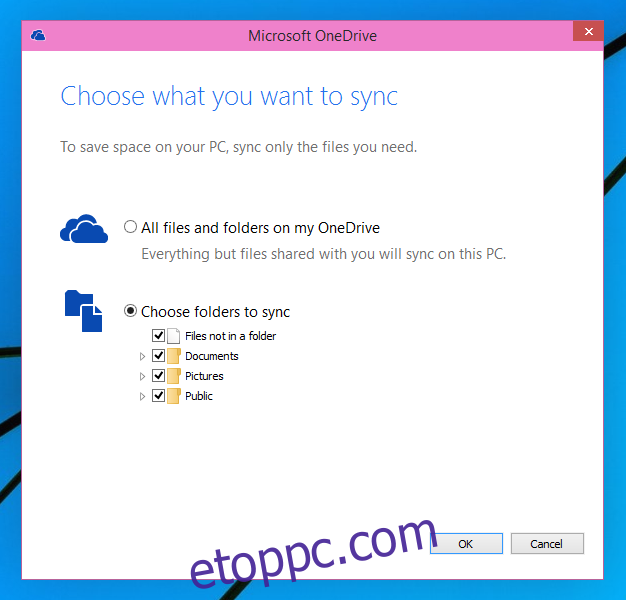
A OneDrive integrálható az Office-alkalmazásokkal, és lehetőséget ad a dokumentumok, táblázatok és prezentációk szinkronizálására az alkalmazásokon belül. Az alkalmazás beállításai többé-kevésbé változatlanok, és ahogy sejthető, nem tudja leválasztani az eszközt, mert Microsoft-fiókjával jelentkezett be.
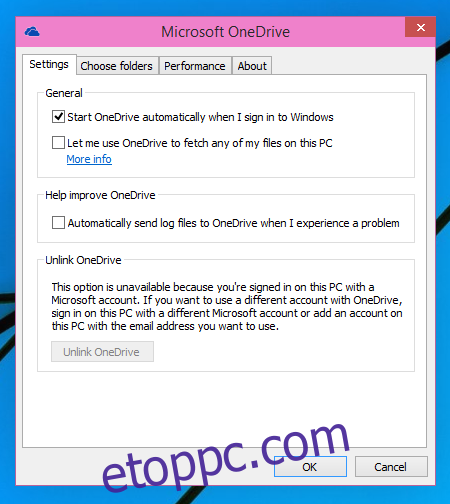
A nagy változás természetesen a fájlok szinkronizálásának módja; a „helyőrző” fájlok helyett a te fájlok mindig elérhetők lesznek.